趣味のゲームなどを綴っていくブログ。
特に奮闘していなかったり・・・
×
[PR]上記の広告は3ヶ月以上新規記事投稿のないブログに表示されています。新しい記事を書く事で広告が消えます。
さて、以前記事にした「PSPをニコ生などで配信」では、D端子でしか配信できませんでした。
しかし、ワイドdeポータブルHDが発売していたこともあり、HDMI環境の人あるいはこれからHDMI環境に移行する人など様々な人がいると思います。
そして依然としてこのブログへ来られる方の多くが、「PSP ニコ生」などのワードで来られているのに、たまに拍手で感想くれる方がいるくらいで、本当に参考になっているのかわからないので手探りな記事状態で申し訳ない。
D端子より今はHDMIですもんね。
では前置きが長くなりましたが、今回はHDMIでの配信するときに必要な機器などを説明していきたいと思います。
さて、D端子での配信とHDMIでの配信、ぶっちゃけどちらがいいのかと言われれば僕はHDMIです。
僕がHDMIがいいというのは、コストが安い。一番の理由はこれです。
以前から僕の拙い動画や配信ではD端子での配信でした。
そしてD端子の配信をするために要したコストは当時約7~8万円(アップスキャンコンバータありで)でした。
今回僕のオススメする機材は合計でも3万円くらいには収まるんではないでしょうか。
収入がお小遣いなどの人や、社会人でも決して安い金額ではないですが、半額以下で抑えられるのは安いと言わざるを得ないでしょう。
そして、今やHDMIはテレビでもゲームでもそうですがほぼ標準でHDMIが実装されています。
HDMIはデジタル信号ですのでPCのDVIと(厳密には違うかもしれませんが)互換があります。
基本は以前の記事で取り上げた流れになりますが、もう一度画像を載せておきます。
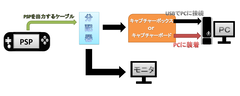
このように、接続順はPSP→ケーブル→分配器→キャプチャーボードorボックス→PCになります。
さて、それではHDMIで僕が選ぶ配信環境は、
☆ケーブル
・ワイドdeポータブルHD
 ・LKV8000
・LKV8000

☆分配器
・HSP0102D
☆キャプチャーボード
・ドリキャプ DC-HC1
となります。
ケーブルは2種類あったのでどちらでもよござんす。
ただ、値段でいうとLKV8000 の方が安いです。
の方が安いです。
総額で、約3万円もしくは以下という結果になります。
図にすると、
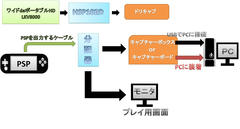
このようになります。
それぞれのちょっとした製品説明でもしますか。
配信する際に、映像を映すときの規格として、HDMIを筆頭に複数あります。
D端子やS端子はアナログ信号と呼ばれ、HDMIやモニターやPCについているDVI端子はデジタル信号と呼ばれます。 D端子やS端子をモニタなどDVI端子に接続する場合はアップスキャンコンバータを使用し、デジタル信号へ変換していたのですが、HDMIの場合DVIと同じデジタル信号なので互換性があります。
しかし、HDMIにはHDCPと呼ばれるコピーガードが掛っているので普通のキャプチャーボードだと画面が映りません。
なので、キャプチャーボードは慎重に選ばなければいけないのですが、最近出てきたキャプチャーボードでドリキャプと呼ばれる製品は安いうえに配信する上で非常に重宝する製品ということになります。

ちなみに、ノートパソコン用のドリキャプでDC-HB1というものもあります。

ケーブルは特にいうことはありませんが、僕はワイドdeポータブルしか使ったことがないのでLVK8000については価格で選ぶ際の参考にしていただければと思います。
分配器は探してみたのですが、軒並み高いです。
そのなかで一番お買い得で酷評のない製品がこの中で上げた、HDMI分配器になります。
万単位の製品はなるべく選びたくないのでこのような形になりました。
僕的にもこの分配器は価格的にも性能的にも特に問題のない製品だと思います。。

キャプチャーボードのドリキャプはアマレコというフリーのキャプチャーソフトでゲーム画面を映して配信するのがおすすめです。
僕はドリキャプのDC-HC1という製品をおすすめしていますが、これは今まで発売されていたDC-HA1というドリキャプは64bitのOSで、4GB以上のメモリを積んでいると動作をしなくなる(メモリ使用量が4GB以下なら動作します)という現象があったのですが、DC-HC1では4GB以上使用していても動作するようになった製品です。代わりにS端子などなくなり、HDMI端子しか使えなくなりましたが、もともとHDMIでの配信が目的なのでここでは問題ありません。
購入する際はお気を付けください。
HDMI分配器は普通の電化製品店ではあまり多くの種類を取り扱っていません。
むしろない可能性すらあります。
普通の消費者は分配器を使うことはあまりないので、売れない製品は取り扱いません。
購入する際はネットショップで買うのが確実だと思います。
もし分配器を探すためだけに街へ繰り出すならお店へ電話で問い合わせるなりした方が移動コストを抑えられますので問い合わせをオススメします。
ケーブルも同じく取り扱っている確率が低いと思われますのでご注意ください。
今回の必要機器をまとめてもう一度載せておきますので参考にどうぞ。
☆ケーブル
・ワイドdeポータブルHD
 ・LKV8000
・LKV8000

☆分配器
・HSP0102D
☆キャプチャーボード
・ドリキャプ DC-HC1
Amazonですべて揃うのでURLごと貼りましたが、ネットで買うなら送料無料か、1か所ですべて注文をかけ、バラバラに買って送料を無駄に掛けないようにした方がいいかもしれません。
しかし、ワイドdeポータブルHDが発売していたこともあり、HDMI環境の人あるいはこれからHDMI環境に移行する人など様々な人がいると思います。
そして依然としてこのブログへ来られる方の多くが、「PSP ニコ生」などのワードで来られているのに、たまに拍手で感想くれる方がいるくらいで、本当に参考になっているのかわからないので手探りな記事状態で申し訳ない。
D端子より今はHDMIですもんね。
では前置きが長くなりましたが、今回はHDMIでの配信するときに必要な機器などを説明していきたいと思います。
さて、D端子での配信とHDMIでの配信、ぶっちゃけどちらがいいのかと言われれば僕はHDMIです。
僕がHDMIがいいというのは、コストが安い。一番の理由はこれです。
以前から僕の拙い動画や配信ではD端子での配信でした。
そしてD端子の配信をするために要したコストは当時約7~8万円(アップスキャンコンバータありで)でした。
今回僕のオススメする機材は合計でも3万円くらいには収まるんではないでしょうか。
収入がお小遣いなどの人や、社会人でも決して安い金額ではないですが、半額以下で抑えられるのは安いと言わざるを得ないでしょう。
そして、今やHDMIはテレビでもゲームでもそうですがほぼ標準でHDMIが実装されています。
HDMIはデジタル信号ですのでPCのDVIと(厳密には違うかもしれませんが)互換があります。
基本は以前の記事で取り上げた流れになりますが、もう一度画像を載せておきます。
このように、接続順はPSP→ケーブル→分配器→キャプチャーボードorボックス→PCになります。
さて、それではHDMIで僕が選ぶ配信環境は、
☆ケーブル
・ワイドdeポータブルHD
☆分配器
・HSP0102D
☆キャプチャーボード
・ドリキャプ DC-HC1
となります。
ケーブルは2種類あったのでどちらでもよござんす。
ただ、値段でいうとLKV8000
総額で、約3万円もしくは以下という結果になります。
図にすると、
このようになります。
それぞれのちょっとした製品説明でもしますか。
配信する際に、映像を映すときの規格として、HDMIを筆頭に複数あります。
D端子やS端子はアナログ信号と呼ばれ、HDMIやモニターやPCについているDVI端子はデジタル信号と呼ばれます。 D端子やS端子をモニタなどDVI端子に接続する場合はアップスキャンコンバータを使用し、デジタル信号へ変換していたのですが、HDMIの場合DVIと同じデジタル信号なので互換性があります。
しかし、HDMIにはHDCPと呼ばれるコピーガードが掛っているので普通のキャプチャーボードだと画面が映りません。
なので、キャプチャーボードは慎重に選ばなければいけないのですが、最近出てきたキャプチャーボードでドリキャプと呼ばれる製品は安いうえに配信する上で非常に重宝する製品ということになります。
 |
|
ドリキャプ HDMIキャプチャーカード PCI Express (x1)接続 DC-HC1
新品価格 |
ちなみに、ノートパソコン用のドリキャプでDC-HB1というものもあります。
 |
|
ドリキャプ HDMIキャプチャーカード ExpressCard/34/54スロット接続 DC-HB1
新品価格 |
ケーブルは特にいうことはありませんが、僕はワイドdeポータブルしか使ったことがないのでLVK8000については価格で選ぶ際の参考にしていただければと思います。
分配器は探してみたのですが、軒並み高いです。
そのなかで一番お買い得で酷評のない製品がこの中で上げた、HDMI分配器になります。
万単位の製品はなるべく選びたくないのでこのような形になりました。
僕的にもこの分配器は価格的にも性能的にも特に問題のない製品だと思います。。
 |
|
HDMI分配器 入出力2分配 ピグテイル型【HSP0102D】 相性保証有 ,ケーブル追加
新品価格 |
キャプチャーボードのドリキャプはアマレコというフリーのキャプチャーソフトでゲーム画面を映して配信するのがおすすめです。
僕はドリキャプのDC-HC1という製品をおすすめしていますが、これは今まで発売されていたDC-HA1というドリキャプは64bitのOSで、4GB以上のメモリを積んでいると動作をしなくなる(メモリ使用量が4GB以下なら動作します)という現象があったのですが、DC-HC1では4GB以上使用していても動作するようになった製品です。代わりにS端子などなくなり、HDMI端子しか使えなくなりましたが、もともとHDMIでの配信が目的なのでここでは問題ありません。
購入する際はお気を付けください。
HDMI分配器は普通の電化製品店ではあまり多くの種類を取り扱っていません。
むしろない可能性すらあります。
普通の消費者は分配器を使うことはあまりないので、売れない製品は取り扱いません。
購入する際はネットショップで買うのが確実だと思います。
もし分配器を探すためだけに街へ繰り出すならお店へ電話で問い合わせるなりした方が移動コストを抑えられますので問い合わせをオススメします。
ケーブルも同じく取り扱っている確率が低いと思われますのでご注意ください。
今回の必要機器をまとめてもう一度載せておきますので参考にどうぞ。
☆ケーブル
・ワイドdeポータブルHD
☆分配器
・HSP0102D
☆キャプチャーボード
・ドリキャプ DC-HC1
Amazonですべて揃うのでURLごと貼りましたが、ネットで買うなら送料無料か、1か所ですべて注文をかけ、バラバラに買って送料を無駄に掛けないようにした方がいいかもしれません。
PR
前回、PSPをニコ生などで配信で書いた記事があまりにも検索でたどり着く方が多いので、情報の脆弱さが申し訳なく、ちょっといらない部分は省いて図を書いてイメージしやすくしてみました。
必要なものは前回書いたとおり。
・PSP
・pc
・キャプチャーボードorキャプチャーボックス
・PSPをテレビに出力するケーブル
・モニターかテレビ
が最低限必要なものになります。
今回は図にしてみました。

これは最低限のキャプチャーの仕方です。
なぜこのような機材を使うのかというと、ニコニコ動画の生放送やUSTREAMなどで配信する場合は、PC内部で処理している映像データをWEB上にを配信するので、PCにデータを取り込まなくてはいけないのです。
ここで間違いがちなのが、「モニタ」に映っている画面ではないこと。
モニタはあくまでPC上で行っている処理を映し出しているものなので、モニタに接続しても配信はできません。
なので、PCに接続して映し出してあげます。
ということは、PCゲームなどはキャプチャーボードはいらないということです。
ですが、今回は、PSPの配信がしたいわけで、外部から音声や映像を取り込みたいのでキャプチャーボードを使用します。
えー、だんだん書いてることの路線がずれそうな気がしてきたので、説明に入ります。
まず、必要な物の説明から。
PSPは説明いらないですよね。
次にPSPをテレビに出力するケーブル です。
これは前回記事でもある程度説明しているので、そちらを見ていただいても良いのですが。ざっと特徴を説明すると。
・安い物も多い。
・安い物は全画面での表示ができない(画面の真ん中に拡大されて表示される感じ)
・全画面表示させるには、※D端子の割高なものワイドdeポータブル などが必要
などが必要
※最新の物を探してみたら、なんとHDMIの製品が発売されているようです。(PSP用フルスクリーン出力アダプタ『ワイドdeポータブルHD』 )
)
参考URL
上海問屋:http://www.donya.jp/item/18917.html
AKIBA PC Hotline!:http://akiba-pc.watch.impress.co.jp/hotline/20101127/ni_clkv8000.html
では、次にキャプチャーボードorキャプチャーボックスです。
キャプチャーボードを使うのは主にデスクトップ型のPCになると思います。
ノートパソコンでは実用的ではないと僕はおもいます。
排熱処理の問題などで。
では、ノートパソコンの方はどうすればいいか。というと、キャプチャーボックスになります。
とっても簡単に言うと。
キャプチャーボード ・・・基盤状のパソコン内部に「装着」するもの。
キャプチャーボックス・・・USBで接続するタイプの機械。小さな箱みたいな形。
もちろん、デスクトップ型でもボックスのほうを使用しても何ら問題はありません。
一番覚えなくてはいけないのはこの辺かもしれませんね。
ここでどちらを買うかによって変わってくるものもありますから。
キャプチャーボードには、HDキャプチャーボードと呼ばれる。D端子やHDMIのようにハイビジョン(HD)形式で配信できるようにするものと、S端子(赤白黄色の三色のコード)のキャプチャーボードがあります。
ここが大切で、D端子なのかHDMIなのかS端子なのかで選ぶキャプチャーボードとPSPのケーブルが変わってきてしまいます。両者の形式は同じでなければいけません。
PCについて。
PCはノートパソコンでもデスクトップでもいいです。
多少スペックが低くても配信はできるでしょう。
ちなみに僕は、core2 Duo のメモリ4GBですが、配信は問題なく出来ています。(CPU使用率はすごいことになってますが(笑))
モニタはPCがあれば問題ないでしょう。
テレビにPCを映していても問題ないです。
要はPCの画面が見れればいいわけですから。
さて、ここまでの機材たちでとりあえずは配信ができるはずです。
一番最初のほうにあった図がいちばんわかりやすかったりするかもですが(笑)
とりあえず配信ができるようになった訳ですが、これで配信する場合、PCに取り込んだ画面を見ながらゲームをプレイすることになります。
この場合、遅延(ラグ)が起こります。
大体4秒とか・・・まあ、まちまちですかね
コマンドを入れて、4秒・・・
操作し難いことこの上ないわけですが、モンハンなら即3死ですね(笑)
RPGとかならまだいいほうかもしれませんが、アクションとなるとこれはキツイ。
一種の縛りプレイのようなものです。
なので、遅延が起こらないようにしてあげなければいけません。
そこでどうするかという話になるわけですが、
分配器というものを使用してPCで配信する用と自分がプレイする用の画面にデータを振り分けます。
図にしてみると。
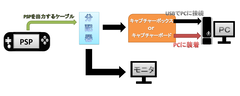
こんな感じです。
遅延は、キャプチャーボードを介すと大きく発生するのでその前の段階で2つに分けて、配信とは別のモニタ(またはテレビ)でプレイして、PCのほうで配信するという形式をとるのがベストです。
ここまで出来れば後は好きなゲームを配信するだけです。
思う存分配信を楽しんでください。
※今回の記事では、配信する際の機材に焦点をあてて説明しましたが、実際はFMEなどのソフトがあると高画質配信ができるなど、便利なソフトたちや配信の仕方があります。
ですが、それも機材あってのことなのでまずはこの記事を書いてみました。
本当にざっくばらんな感じで説明しましましたので、何となく理解できたら(むしろできるか?)
合わせて、Wikiなども存在しますのでそちらを読んでみると詳しく説明されています。
参考URL
VIPで初心者がゲーム実況するには@ Wiki
コメントや拍手などで質問していただければ、答えたいと思います。(できる範囲で)
僕がD端子で配信しているときに使用している機材を紹介しておきます。
キャプチャーボード
GV-D4VR
分配機
SONY SB-RX300D AVセレクター D端子対応
アップスキャンコンバーター(プレイ画面をテレビへ出力する場合は不要)
XRGB-3
PSPの出力ケーブル
ワイドdeポータブルP
家電量販店にはない場合が多いのでAmazonで探してみました。
大きな電気街や、電化製品が売っているお店が大量にあったりしたらそこを探してみればあるかもしれませんけど、移動にかけるお金などを考えると微妙なところですよね~
もし参考になれれば拍手をしていただけると嬉しいです。
最新の配信環境構築の情報なども解説して欲しいなどありましたら拍手コメントや、下部コメント欄にでも書いていただけるとやる気が出てきますのでお願いします。
追記:PSPをHDMIにて配信することができるようになりましたのでそちらの記事を書きました。
よろしければご覧ください。
リンク先:PSPをHDMIで配信する
必要なものは前回書いたとおり。
・PSP
・pc
・キャプチャーボードorキャプチャーボックス
・PSPをテレビに出力するケーブル
・モニターかテレビ
が最低限必要なものになります。
今回は図にしてみました。
これは最低限のキャプチャーの仕方です。
なぜこのような機材を使うのかというと、ニコニコ動画の生放送やUSTREAMなどで配信する場合は、PC内部で処理している映像データをWEB上にを配信するので、PCにデータを取り込まなくてはいけないのです。
ここで間違いがちなのが、「モニタ」に映っている画面ではないこと。
モニタはあくまでPC上で行っている処理を映し出しているものなので、モニタに接続しても配信はできません。
なので、PCに接続して映し出してあげます。
ということは、PCゲームなどはキャプチャーボードはいらないということです。
ですが、今回は、PSPの配信がしたいわけで、外部から音声や映像を取り込みたいのでキャプチャーボードを使用します。
えー、だんだん書いてることの路線がずれそうな気がしてきたので、説明に入ります。
まず、必要な物の説明から。
PSPは説明いらないですよね。
次にPSPをテレビに出力するケーブル です。
これは前回記事でもある程度説明しているので、そちらを見ていただいても良いのですが。ざっと特徴を説明すると。
・安い物も多い。
・安い物は全画面での表示ができない(画面の真ん中に拡大されて表示される感じ)
・全画面表示させるには、※D端子の割高なものワイドdeポータブル
※最新の物を探してみたら、なんとHDMIの製品が発売されているようです。(PSP用フルスクリーン出力アダプタ『ワイドdeポータブルHD』
参考URL
上海問屋:http://www.donya.jp/item/18917.html
AKIBA PC Hotline!:http://akiba-pc.watch.impress.co.jp/hotline/20101127/ni_clkv8000.html
では、次にキャプチャーボードorキャプチャーボックスです。
キャプチャーボードを使うのは主にデスクトップ型のPCになると思います。
ノートパソコンでは実用的ではないと僕はおもいます。
排熱処理の問題などで。
では、ノートパソコンの方はどうすればいいか。というと、キャプチャーボックスになります。
とっても簡単に言うと。
キャプチャーボード ・・・基盤状のパソコン内部に「装着」するもの。
キャプチャーボックス・・・USBで接続するタイプの機械。小さな箱みたいな形。
もちろん、デスクトップ型でもボックスのほうを使用しても何ら問題はありません。
一番覚えなくてはいけないのはこの辺かもしれませんね。
ここでどちらを買うかによって変わってくるものもありますから。
キャプチャーボードには、HDキャプチャーボードと呼ばれる。D端子やHDMIのようにハイビジョン(HD)形式で配信できるようにするものと、S端子(赤白黄色の三色のコード)のキャプチャーボードがあります。
ここが大切で、D端子なのかHDMIなのかS端子なのかで選ぶキャプチャーボードとPSPのケーブルが変わってきてしまいます。両者の形式は同じでなければいけません。
PCについて。
PCはノートパソコンでもデスクトップでもいいです。
多少スペックが低くても配信はできるでしょう。
ちなみに僕は、core2 Duo のメモリ4GBですが、配信は問題なく出来ています。(CPU使用率はすごいことになってますが(笑))
モニタはPCがあれば問題ないでしょう。
テレビにPCを映していても問題ないです。
要はPCの画面が見れればいいわけですから。
さて、ここまでの機材たちでとりあえずは配信ができるはずです。
一番最初のほうにあった図がいちばんわかりやすかったりするかもですが(笑)
とりあえず配信ができるようになった訳ですが、これで配信する場合、PCに取り込んだ画面を見ながらゲームをプレイすることになります。
この場合、遅延(ラグ)が起こります。
大体4秒とか・・・まあ、まちまちですかね
コマンドを入れて、4秒・・・
操作し難いことこの上ないわけですが、モンハンなら即3死ですね(笑)
RPGとかならまだいいほうかもしれませんが、アクションとなるとこれはキツイ。
一種の縛りプレイのようなものです。
なので、遅延が起こらないようにしてあげなければいけません。
そこでどうするかという話になるわけですが、
分配器というものを使用してPCで配信する用と自分がプレイする用の画面にデータを振り分けます。
図にしてみると。
こんな感じです。
遅延は、キャプチャーボードを介すと大きく発生するのでその前の段階で2つに分けて、配信とは別のモニタ(またはテレビ)でプレイして、PCのほうで配信するという形式をとるのがベストです。
ここまで出来れば後は好きなゲームを配信するだけです。
思う存分配信を楽しんでください。
※今回の記事では、配信する際の機材に焦点をあてて説明しましたが、実際はFMEなどのソフトがあると高画質配信ができるなど、便利なソフトたちや配信の仕方があります。
ですが、それも機材あってのことなのでまずはこの記事を書いてみました。
本当にざっくばらんな感じで説明しましましたので、何となく理解できたら(むしろできるか?)
合わせて、Wikiなども存在しますのでそちらを読んでみると詳しく説明されています。
参考URL
VIPで初心者がゲーム実況するには@ Wiki
コメントや拍手などで質問していただければ、答えたいと思います。(できる範囲で)
僕がD端子で配信しているときに使用している機材を紹介しておきます。
キャプチャーボード
GV-D4VR
分配機
SONY SB-RX300D AVセレクター D端子対応
アップスキャンコンバーター(プレイ画面をテレビへ出力する場合は不要)
XRGB-3
PSPの出力ケーブル
ワイドdeポータブルP
家電量販店にはない場合が多いのでAmazonで探してみました。
大きな電気街や、電化製品が売っているお店が大量にあったりしたらそこを探してみればあるかもしれませんけど、移動にかけるお金などを考えると微妙なところですよね~
もし参考になれれば拍手をしていただけると嬉しいです。
最新の配信環境構築の情報なども解説して欲しいなどありましたら拍手コメントや、下部コメント欄にでも書いていただけるとやる気が出てきますのでお願いします。
追記:PSPをHDMIにて配信することができるようになりましたのでそちらの記事を書きました。
よろしければご覧ください。
リンク先:PSPをHDMIで配信する
こんちわ!絶賛風邪気味です。
さて、今日はPSPでの配信の際に必要になって来る機材でも書いて行きます。
べ、別に自分が忘れるからって訳じゃないからね!!!
必要なの機材は、
1.PC
2.キャプチャーボード
3.モニターかテレビ
4.PSPをテレビに出力するケーブル
以上、4点(最低必要数)です。
1.がノートパソコンなら、2.のキャプチャーボードは『キャプチャーボックス』と呼ばれる外付けの機材と、4.のケーブルがS端子(黄、白、赤色のケーブル)のPSPの画面をテレビに出力するケーブルが必要になって来ます。
1.がデスクトップパソコンなら、2.はキャプチャーボードもキャプチャーボックスも使えます。
4.はキャプチャーボードの仕様に依りますが、仮定でD端子が使えるキャプチャーボードだとすると、『ワイドdeポータブル』という綺麗な画質で、全画面でゲーム画面を表示させることができます。


↑ワイドdeポータブル
なぜ、ワイドdeポータブルという具体的な名前を出したのかと言うと、他の出力ケーブルは現段階ではテレビやモニターの画面いっぱいに表示させることができないのです。
例えるなら、画面の真ん中に少し大きくなったPSPの画面が表示されて、回りは黒塗りになる感じです。
値段は断然ワイドdeポータブルが『高い』です。
安さや手軽さを考えるならば、他の安いケーブルが良いでしょう。
そしてD端子をテレビで出力する場合は何の問題もないのです…が!
あくまでも『配信』するとなると、更にD端子はハードルが上がります。
何故ならキャプチャーボードで配信する場合、必ず『遅延』が起こるからです。
この遅延、大体数秒起こります。
モンハンなどのゲームには大変マゾい感じでしょ?
それを回避するには、PCに取り付けたキャプチャーボードに取り込む前に、『分配器』を挟み、テレビとキャプチャーボードの両方に出力してあげると遅延しません。
PC側で取り込んだ画面は配信に。
テレビに映っている画面は、キャプチャーボードをかませていないので、遅延が発生することはありません(完璧に0というわけではありませんが・・・)。
しかし、この場合の注意点は、テレビがD端子が使えなければいけないということです。
テレビがないけどモニターは2台ある人は、アップスキャンコンバーターという機械を挟んであげるとモニターにも出力できます。
が、非常に高価です。
まとめると、
・D端子はわりと綺麗にテレビでPSPが出来る。
・D端子は配信に必要な機材や手順が多い。
・S端子は画質はこだわれないが安上がりで済む。
・配信が割りと簡単(D端子と比べると)。
という感じです。
S端子は分配するのも非常に楽です。探せば分配器も手軽に入手出来るでしょう。
追記:現在ワイドでポータブルHDというものが発売されていまして、そちらを使うとHDMIでの配信が可能となっています。ここで説明しているものはワイドdeポータブルPという製品でキャプチャー環境がD端子なのでお間違えなく。
ワイドdeポータブルHD ワイドdeポータブルP




このようにパッケージが違いますのでお気を付けを。
さて、今日はPSPでの配信の際に必要になって来る機材でも書いて行きます。
べ、別に自分が忘れるからって訳じゃないからね!!!
必要なの機材は、
1.PC
2.キャプチャーボード
3.モニターかテレビ
4.PSPをテレビに出力するケーブル
以上、4点(最低必要数)です。
1.がノートパソコンなら、2.のキャプチャーボードは『キャプチャーボックス』と呼ばれる外付けの機材と、4.のケーブルがS端子(黄、白、赤色のケーブル)のPSPの画面をテレビに出力するケーブルが必要になって来ます。
1.がデスクトップパソコンなら、2.はキャプチャーボードもキャプチャーボックスも使えます。
4.はキャプチャーボードの仕様に依りますが、仮定でD端子が使えるキャプチャーボードだとすると、『ワイドdeポータブル』という綺麗な画質で、全画面でゲーム画面を表示させることができます。
↑ワイドdeポータブル
なぜ、ワイドdeポータブルという具体的な名前を出したのかと言うと、他の出力ケーブルは現段階ではテレビやモニターの画面いっぱいに表示させることができないのです。
例えるなら、画面の真ん中に少し大きくなったPSPの画面が表示されて、回りは黒塗りになる感じです。
値段は断然ワイドdeポータブルが『高い』です。
安さや手軽さを考えるならば、他の安いケーブルが良いでしょう。
そしてD端子をテレビで出力する場合は何の問題もないのです…が!
あくまでも『配信』するとなると、更にD端子はハードルが上がります。
何故ならキャプチャーボードで配信する場合、必ず『遅延』が起こるからです。
この遅延、大体数秒起こります。
モンハンなどのゲームには大変マゾい感じでしょ?
それを回避するには、PCに取り付けたキャプチャーボードに取り込む前に、『分配器』を挟み、テレビとキャプチャーボードの両方に出力してあげると遅延しません。
PC側で取り込んだ画面は配信に。
テレビに映っている画面は、キャプチャーボードをかませていないので、遅延が発生することはありません(完璧に0というわけではありませんが・・・)。
しかし、この場合の注意点は、テレビがD端子が使えなければいけないということです。
テレビがないけどモニターは2台ある人は、アップスキャンコンバーターという機械を挟んであげるとモニターにも出力できます。
が、非常に高価です。
まとめると、
・D端子はわりと綺麗にテレビでPSPが出来る。
・D端子は配信に必要な機材や手順が多い。
・S端子は画質はこだわれないが安上がりで済む。
・配信が割りと簡単(D端子と比べると)。
という感じです。
S端子は分配するのも非常に楽です。探せば分配器も手軽に入手出来るでしょう。
ワイドdeポータブルHD ワイドdeポータブルP


このようにパッケージが違いますのでお気を付けを。
|HOME|
最新記事
(02/23)
(02/10)
(01/11)
(01/07)
(10/31)
プロフィール
HN:
八峰雄大
性別:
男性
職業:
正義の味方を志願したら、戦力外通告を受けたサラリーマン
趣味:
ラノベ、ゲーム、HP作成などなど~。もちろん漫画も読んじゃうし音楽も聞いちゃうよ☆←
ブログ内検索
Twitter
マイリスト
カウンター
アクセス解析

